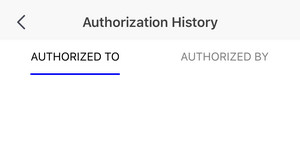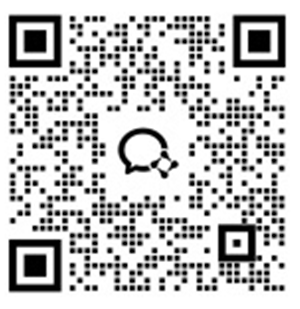
授権とは?
クラウドスマホの所有者として、画面の視聴権限、または制御権限を他のユーザーに付与することです。
どうやって権限を付与するの?
アプリ内の授権機能を通して、クラウドスマホの権限を指定されたアカウント、またはユーザーIDに権限を付与することができます。またはクラウドスマホの認可コードを作成すれば、相手は認可コードを通して視聴、または制御権限が付与されます。
何故授権する必要がある?
授権機能はクラウドスマホをより便利にご利用いただくためです。もし初めてクラウドスマホをご利用され、お友達に設定してもらう場合、権限を付与すればアカウントを共有する必要がなくなります。またはお友達がクラウドスマホの設定に困っている場合、権限を付与してもらえれば、あなたがお友達の代わりに設定することができます。
リスクはあるのか?
クラウドスマホにはお客様個人のアカウントなどが保存されているため、レッドフィンガーのアカウントの安全性には終始気を付ける必要があります。他人にクラウドスマホの権限を授権することで損失を受けた場合、弊社は責任を負いません。
下記の二つの方法で授権することができます。
方法1:
レッドフィンガーのクラウドスマホを開き、アカウントにログインし、クラウドスマホの操作に進みます。
右上の「設定」ボタンをクリックし、「授権管理」をクリックします。
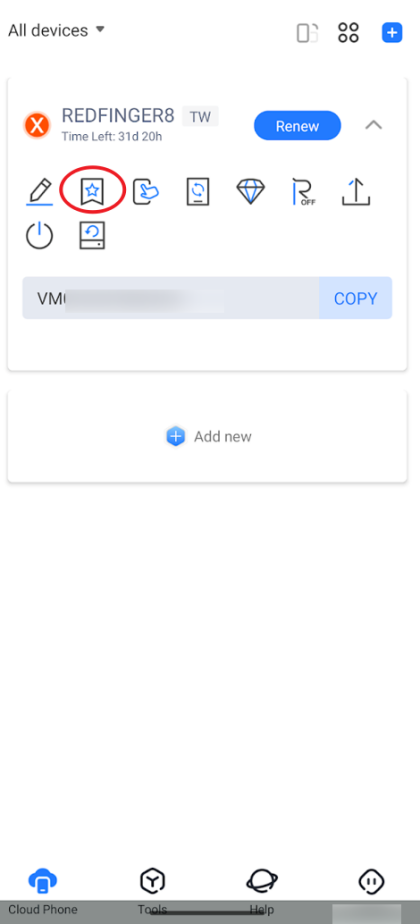
「クラウドスマホ授権」に進み、「指定アカウント/ユーザーIDに授権」または「認可コードを作成」を選択することができます。
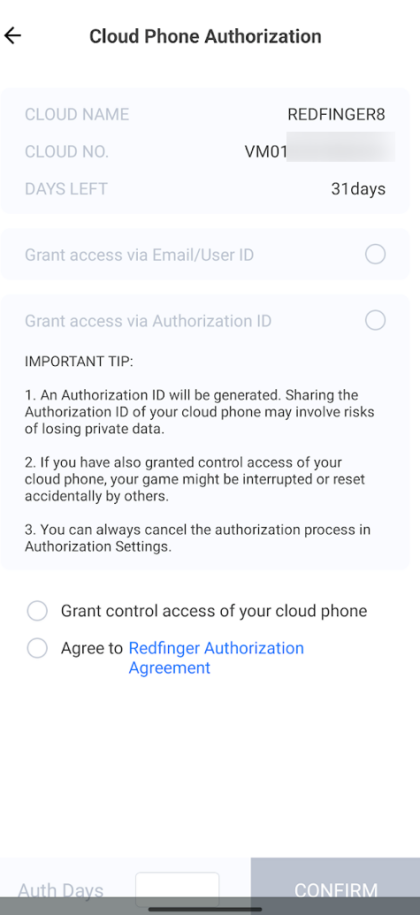
方法2:
左上のマイページをクリックすると、サイドバーが表示され、「授権管理」をクリックすることができます。
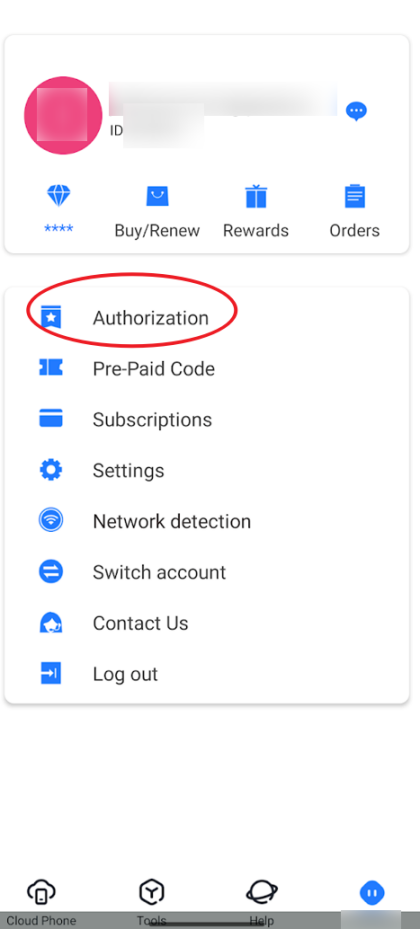
授権管理には「クラウドスマホに授権」、「認可コードを利用」、「授権履歴」三つの機能が含まれています。
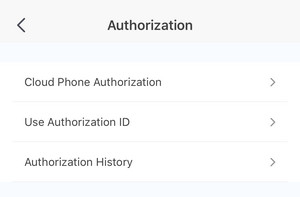
クラウドスマホに授権>クラウドスマホを選択>付与したいアカウント/ユーザーIDを入力して、認可コードを作成し、権限の付与とレッドフィンガーの委任状に同意し、付与日数を設定して、他人は認可コードを入力してこのクラウドスマホを制御・操作することができます。
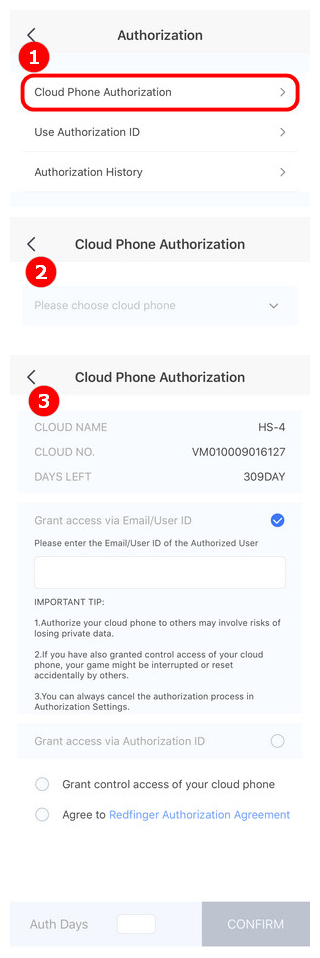
認可コードを利用>認可コードを入力>レッドフィンガーの委任状に同意>確認をクリックして、認可コードでクラウドスマホを制御・操作することができます。
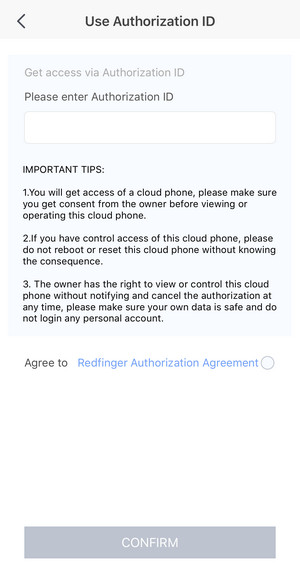
授権履歴をクリックして、権限の付与履歴を確認することができます。